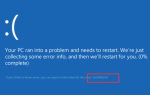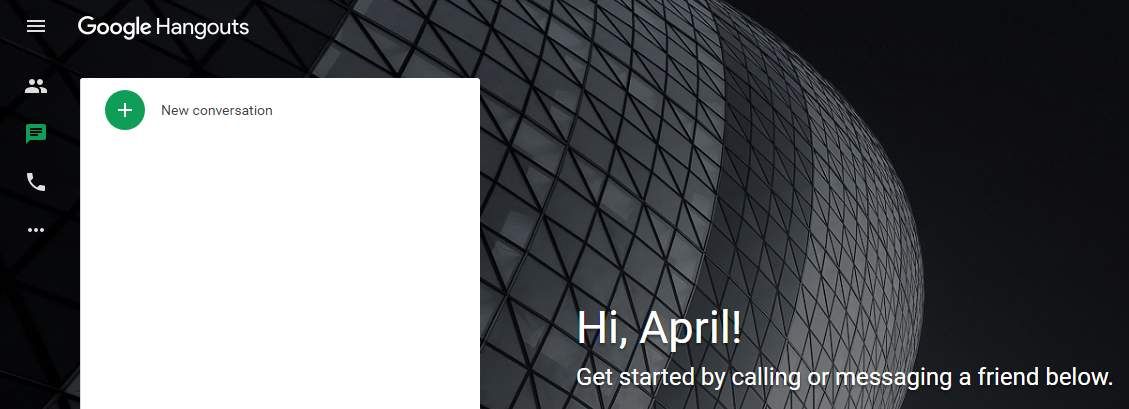
Этим утром вы открываете Google Hangouts, чтобы начать телефонный или видеозвонок с семьей, друзьями или коллегами по работе. Но, к сожалению, тот, кому вы звоните, не слышит вас. Так что проводной. Это потому, что ваш микрофон Google Hangouts перестает работать.
Не расстраивайся. Вы можете исправить это и снова насладиться звонком в Google Hangouts. В этом посте мы расскажем вам, как пошагово решить проблему с неработающим микрофоном в ваших Google Hangouts в системе Windows. Пожалуйста, прочтите и решите проблему на вашем компьютере.
Несколько вещей, чтобы проверить, прежде чем пытаться методы
Способ 1: перезагрузите компьютер
Способ 2. Обновите микрофон и другой связанный драйвер
Способ 3: Закройте другие программы, которые могут использовать ваш микрофон
Как, если вы не слышите, как говорят другие люди?
Несколько вещей, чтобы проверить, прежде чем пытаться методы
Перед тем, как попробовать приведенные ниже решения, проверьте эти несколько вещей, так как это может легко заставить ваш микрофон перестать работать по ошибке.
Во-первых, убедитесь, что ваш микрофон правильно подключен к компьютеру, если это USB-микрофон, подключен ли он к правильному кабелю?
Во-вторых, ваш микрофон отключен?
И наконец, вы включаете микрофон в окне вызова Hangouts? Если вы видите значок вашего микрофона примерно так:

Нажмите на него, чтобы включить

.
Если вы убедитесь, что ваш микрофон правильно подключен к компьютеру и правильно включен, но ваш микрофон по-прежнему не работает, попробуйте следующие способы.
Способ 1: перезагрузите компьютер
Иногда, простой перезапуск может решить много компьютерных проблем. Когда вы обнаружите, что ваш микрофон перестает работать в Hangouts, вы также можете сделать простой перезапуск.
1) Перезагрузите компьютер из меню «Пуск».
2) Еще раз позвоните этому человеку в Hangouts, чтобы узнать, слышит ли он вас.
Способ 2. Обновите микрофон и другой связанный драйвер
Возможно, проблема с неработающим микрофоном может быть связана со старым, поврежденным или отсутствующим драйвером. Кроме того, если ваш микрофон подключен с помощью кабеля USB, драйвер контроллера USB также влияет на функцию вашего микрофона. Таким образом, вы можете обновить драйвер микрофона и другие связанные с ним, такие как драйвер контроллера USB, драйвер звуковой карты, чтобы попытаться решить проблему.
Чтобы обновить драйвер устройства, перейдите на веб-сайт его производителя, чтобы загрузить последнюю версию драйвера и установить новый драйвер на свой компьютер, или, если вы не уверены, что можете поиграться с драйверами вручную, Водитель Легко помочь вам сделать это автоматически.
Driver Easy автоматически распознает вашу систему и найдет для нее правильные драйверы. Все драйверы, поставляемые Driver Easy, взяты с официального сайта производителя, поэтому вы можете полностью доверять этому.
1) Скачать и установите Driver Easy.
2) Запустите Driver Easy и нажмите кнопку Сканировать сейчас кнопка. Driver Easy проверит ваш компьютер и обнаружит проблемы с драйверами.
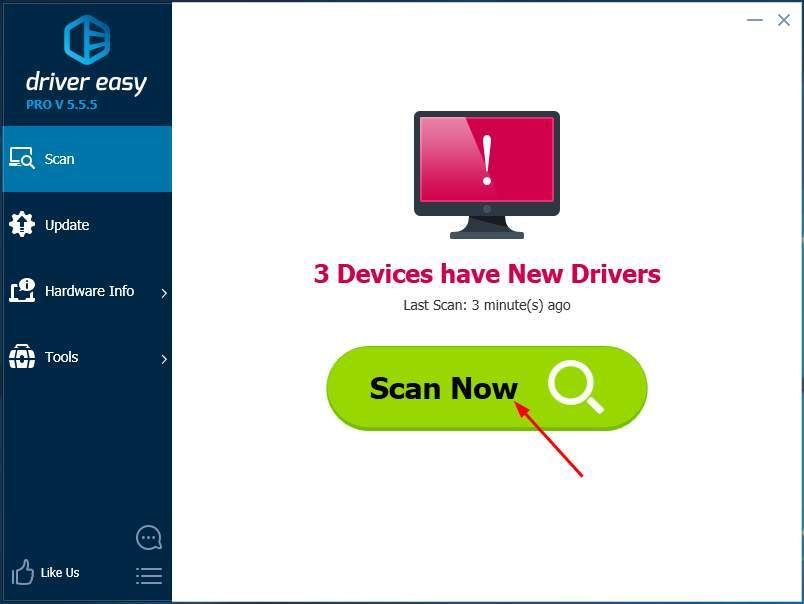
3) Если вы попробуете бесплатную версию, нажмите Обновить рядом с любым помеченным драйвером, чтобы автоматически загрузить и установить правильную версию этого драйвера.
Или, если вы используете Pro версию, нажмите Обновить все автоматически загрузить и установить правильную версию все драйверы, которые отсутствуют или устарели в вашей системе (и вы получаете полную поддержку и 30-дневную гарантию возврата денег)
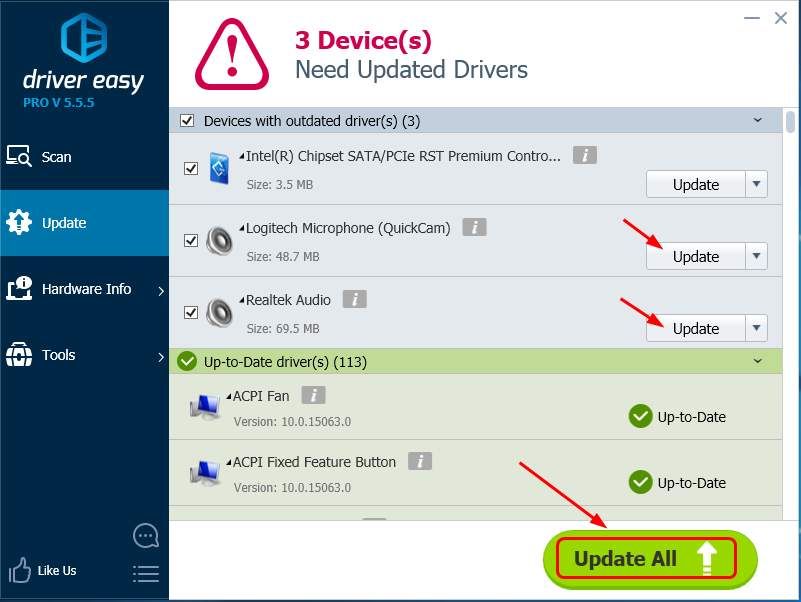
4) Перезагрузите компьютер и снова позвоните человеку в Hangouts, чтобы узнать, слышит ли он вас.
Способ 3: Закройте другие программы, которые могут использовать ваш микрофон
Если на вашем компьютере запущены другие программы, когда вы находитесь в Google Hangouts, другие программы также могут использовать ваш микрофон. В результате ваш микрофон не работает в Hangouts. Поэтому, пожалуйста, остановите все другие программы, которые могут использовать ваш микрофон, а затем проверьте, слышит ли вас человек в Hangouts.
Как, если вы не слышите, как говорят другие люди?
Если вы не слышите звонка другого человека в Hangouts, попросите его устранить проблему с помощью приведенного выше руководства. Проблема на их стороне, если вы не слышите, как говорят другие люди.
Если у вас все еще есть проблема, не стесняйтесь сообщить нам через комментарий ниже.